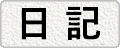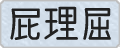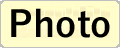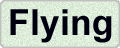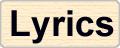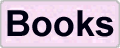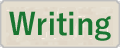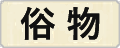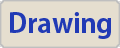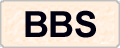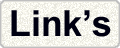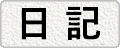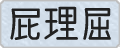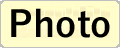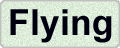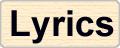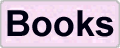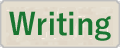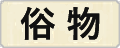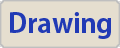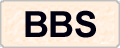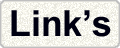|
Flyingにもどるには、上の<Flying>タブをクリックするか、あるいはこの文章のリンクボタンからジャンプしてください。

飛行機を探せ!
FlightSim.com の入り方
MicrosoftのFlight Simulator 98(2000もですが)では、標準でついてくるいくつかの飛行機やヘリコプターの中から、好きな飛行機を選んで飛ぶことができます。なにも選ばない場合は、いつもセスナが選ばれますやね。しかしこのゲームで使う飛行機は、わたしが他のコーナーで例として航空自衛隊のレシプロ練習機、T3を使って飛んでいることからもわかるように、後から追加することができます。
これはゲームで使う飛行機が、「機体データ(Aircraft)」というひとくくりのデータファイル(のフォルダ)としてまとめられており、ゲームのプログラムがおかれているディレクトリ(フォルダ)の中にある専用の場所にこの機体データをコピーしたり、あるいは削除したりすることで、ゲームで使うことのできる飛行機を増やしたり減らしたりできるように、フライト・シミュレーター(98や2000)が設計されているからです。
特にプログラムの変更などしなくとも、特定のディレクトリ(フォルダ)に対してデータのコピーや削除をすることで、容易に好みの機体を追加したり、使わない機体を削除したりすることができます。
んがしかし、追加するには機体データがなければいけません(あたり前田のクラッカー)。この機体データはではどこから手に入れるのかというと、三つの方法があります。
-
フライト・シミュレーター用のアドオン・ソフト(アプリケーションに追加するプログラム)を開発しているメーカーが発売している「データ集」の中から、好みの機体データが入っているものを買う。有名なところではトワイライト・エクスプレス社さんが「関東甲信越」「中部地方」といったFS(フライト・シュミレータ)用のリアルな風景データ集を発売していますが、同社は風景データと機体データをセットにした商品も発売していて、私の愛機、T3もそのシリーズの一つ、「航空自衛隊」からインストールしたものです。また、フライト・シミュレーターの姉妹品にコンバット・フライト・シュミレータという空中戦シミュレーターもありますが、同社はこのゲーム用にもシチュエーションと機体データのセットになった追加データ集を発売しています。当然有料です。5000円くらいで買えます。
-
インターネットのFSファンのサイトなどにアップロードされている機体データをダウンロードしてきて、自分でインストールする。このようなサイトには非常に大規模なものがあり、全世界からマニアックなファンが日夜機体データをアップロード&ダウンロードしに群がっています。そのほかにも機体だけでなく、風景のデータや計器板、効果音の追加データ、役に立つ追加プログラムなどもアップロードされていますし、FSに関する会議室や最新のニュース、アップロードされている機体データの評価やチャットも行われています(全部英語ですが)。総合的なフライト・シミュレーター・ファンのホームページですね。有名なものにはFlightsim.com(http://www.flightsim.com/)などがあります。日本国内にもFlight Info(http://www.flightinfo.jp/)という総合ファンサイトがあり、楽しいサイトを多数紹介しています。機体のダウンロードも可能です。こういったファンの運営するHPから機体データをダウンロードするのは、基本的にほぼすべて無料です。(一部にシェアウェアのものがあります)
-
フライト・シュミレータ仲間から(ディスクなどで)もらう。
一番手軽な方法ですが、仲間が近くにいること、しかもその人がすでに他の機体データをもっていることが前提です。
ここでは、2のインターネットからダウンロードする方法、特にFlightsim.comで機体データをダウンロードする際に、戸惑いやすい最初のログインと機体の探し方を簡単に紹介します。
これがウワサのflightsim.comのトップページです。御覧の通りにぎやかで、フライト。シミュレーターの情報が溢れかえっています。下のほーに「Main Menu」というリンクがあり、そこからこれから説明する方法で機体のダウンロードができます。しかし、最初にここのアドレスにアクセスしても、すぐには機体のダウンロードはできません。
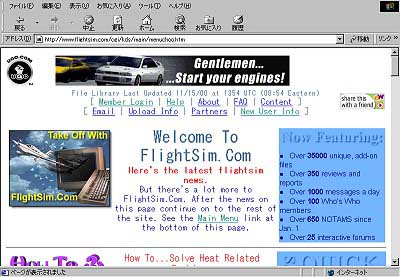
ダウンロードなどのこのサイトの機能を利用するには、ここの会員になる必要があるのです。ログイン名とパスワードを登録しないと、このサイトを使うことはできません。
しかし有料ではなく、タダですし、ログイン名とパスワード以外の情報は送信しませんので、怖がらず気軽に使ってみてください。
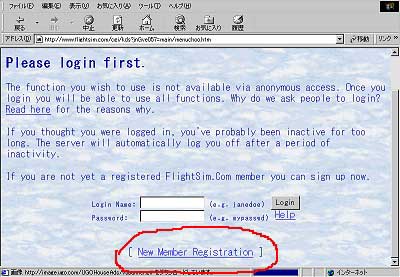
このサイトから下記の要領で機体データのダウンロードをしようとすると、「それならログイン名を入力してね」という画面になります(左図)。ここでログイン名とパスワードを入力し(最初はメンバー登録をする必要があります)、送信するとはれてflightsim.comをフルに使うことができます。
ユーザー名を登録するときは、図の赤線で囲んだ部分をクリックして、会員登録の画面にジャンプします。もちろん無料でいす。
クリックすると右図の画面になります。会員登録を行う画面です。自分でログイン名とパスワードを決め(半角英数字)、それを入力して「login」ボタンを押すことで、会員登録されたことになります。
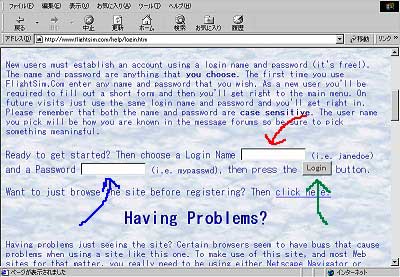
まず、赤い矢印で示した入力欄に、今後flightsim.comで使う会員名を決めて(半角英数字)入力します。次に青い矢印を引いた欄にパスワードを決めて入力します。これらのパスワードとログイン名は、忘れてしまった場合は新たに登録することで再度アクセスできるようになりますが、なるべく忘れないようなものを選んでつけましょう。その言葉がすでに使われている場合は、次の登録完了画面でその旨メッセージが出ますから、違う名前をつけてください。入力が終わったら、緑の矢印の示すloginボタンを押すことで、登録が完了します(カンタンカンタン)。
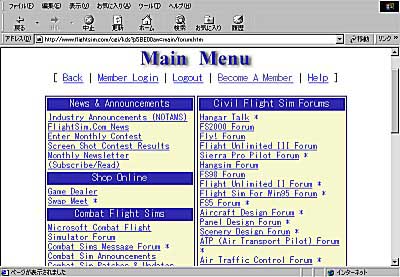
そーしますと、晴れて会員としてこのメインメニューからFlightsim.comのサービスを利用できます。機体のダウンロードは、ここから行います。登録後は、トップページからMainMenuへのリンクをクリックすることでもここに来られます。
このMainMenuの下の方に、機体データのダウンロードコーナーにジャンプするリンクがあります。会議室やニュース、よくある質問に応えてもらえるQ&Aのコーナー、関連情報などもここからアクセスできます。
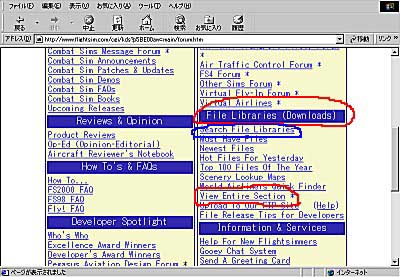
赤い線で囲った「File Libraries(Down Louds)」というタイトル以下のリンクが、機体ダウンロードのコーナーです。青い線で囲った「Search File Libraries」というリンクは、機体や風景、計器を名前などから検索するコーナーへのリンクです。ここは後で紹介するとして、その下の、これも赤い線で囲った「View Entire Section」というリンクが、登録されている機体・風景・計器・効果音の一覧を見るコーナーへのリンクです。まずこのコーナーを紹介しましょう。
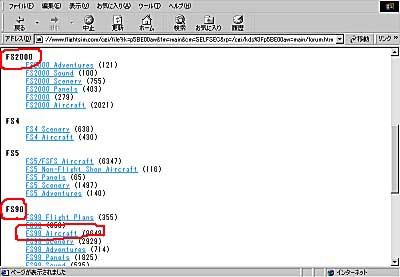
「View Entire Section」をクリックすると、左図のような、対応する各ソフト別の目次に出ます。FS2000用(赤丸)、FS98用、FS5用、またマイクロソフト製品以外のフライト。シミュレーター用のデータも載っていますが、
ここではFS98コーナーの「FS98 Aircraft」(横長の赤丸)をクリックして、FS98用の機体データの一覧を見てみましょう。
「FS98 Aircraft」をクリックすると、どーんとファイルリストが表示されます。紹介用の画像のある物は、画像付きで載っています。1ページあたりデフォルトでは10機ずつ表示されます。上と下にある「Next 10 Files」で次のページに進みます。
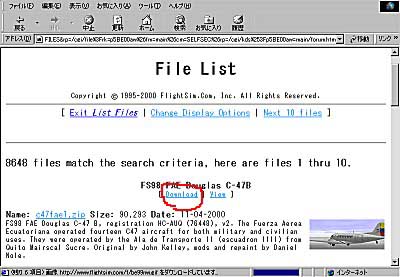
気に入った機体があったら、赤線で囲った「Download」リンクをクリックして保存する場所を指定し、ダウンロードします。
飛行機を探せ! 次のページ
TOPページ(目次画面)に戻るには、あるいは別のコーナーへ行くには上部の各タブをクリックしてください。タブの見えない方はこちらメニュー(目次画面)へ戻るからどーぞ。
|